時間:2017-12-04 來源:互聯網 瀏覽量:
win10係統鼠標右鍵刷新沒反應怎麼解決?最近win10用戶在使用鼠標右鍵點擊刷新的時候沒有反應,出現這種情況一般是桌麵設置不當引起的,下麵小編就針對這個問題和大家介紹win10係統鼠標右鍵刷新沒反應的解決方法。
方法一:
1、在桌麵空白處單擊“空格鍵”右側的“三橫”閱讀按鈕調出右鍵按鈕,在彈出的菜單中將“顯示桌麵圖標”選項勾選即可。
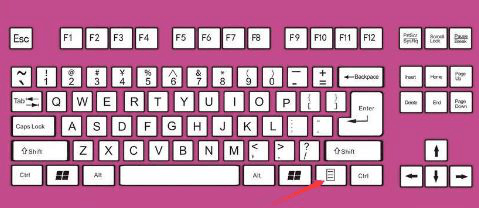
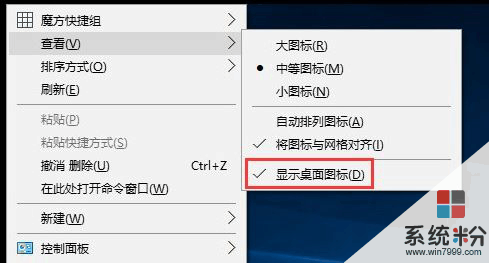
方法二:
1、在桌麵上按下“Shift+F10”,這時候在桌麵左上角會彈出右鍵菜單,在查看選項中勾選“顯示桌麵圖標”即可。
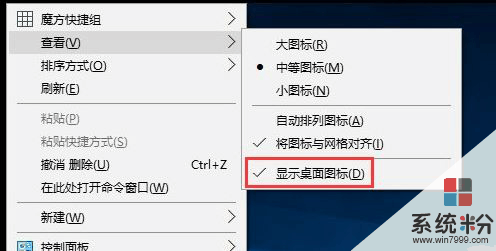
win10係統鼠標右鍵刷新沒反應的解決辦法小編就為大家全部介紹完了,用戶們可按照上麵小編介紹的兩種方法,來輕鬆的解決這個問題。